როგორ შევცვალოთ ნაგულისხმევი სახურავის დახურვის მოქმედება Windows 10-ზე
აი, როგორ შეგიძლიათ შეცვალოთ ნაგულისხმევი სახურავის დახურვის მოქმედება Windows 10-ზე. სახურავის დახურვის მოქმედების პარამეტრი არის სპეციალური კვების ვარიანტი, რომელიც საშუალებას გაძლევთ მიუთითოთ ნაგულისხმევი მოქმედება, რომელიც უნდა განხორციელდეს ლეპტოპის სახურავის დახურვისას. თქვენ შეგიძლიათ დააყენოთ ის ერთ-ერთ შემდეგ მოქმედებაზე: დაძინება, ჰიბერნაცია, გამორთვა ან უბრალოდ არაფრის გაკეთება.
რეკლამა
Windows 10-ში არის 3 მეთოდი, რომელთა გამოყენება შეგიძლიათ მის დასაზუსტებლად. ეს პოსტი გაჩვენებთ, თუ როგორ უნდა შეცვალოთ ნაგულისხმევი მოქმედება Windows 10-ში თქვენი ლეპტოპის დახურვის ღონისძიებისთვის.
ნაგულისხმევი სახურავის დახურვის მოქმედების შეცვლა დენის ოფციებში
- დააწკაპუნეთ მაუსის მარჯვენა ღილაკით ბატარეის ხატულაზე ამოცანების პანელში და აირჩიეთ დენის ოფციები მენიუდან.

- დააწკაპუნეთ აირჩიეთ, თუ რა კავშირს აკავშირებს სახურავის დახურვა მარცხნივ.

- Დააკლიკეთ შეცვალეთ პარამეტრები, რომლებიც ამჟამად მიუწვდომელია.
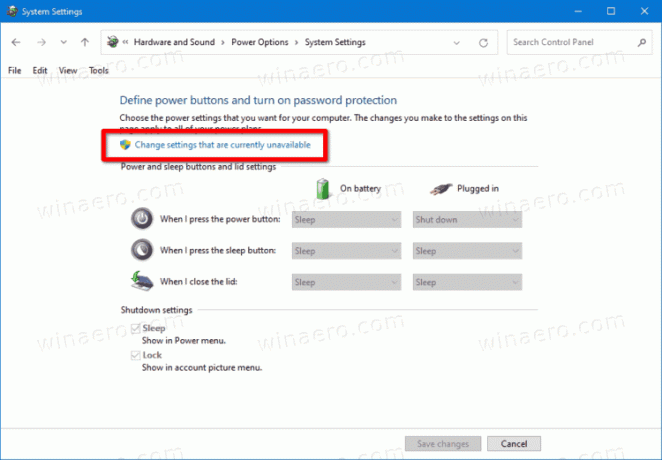
- ში როცა სახურავს ვხურავ ჩამოსაშლელი მენიუ, აირჩიეთ სასურველი მოქმედება ორივესთვის Ბატარეაზე და Შეერთებული რეჟიმები. გაითვალისწინეთ, რომ თქვენ უნდა გქონდეთ ჰიბერნაცია ჩართულია რომ ჰქონდეთ ჰიბერნაციის მოქმედება ხელმისაწვდომი.

- Დააკლიკეთ Ცვლილებების შენახვადა დასრულებულია.
ალტერნატიულად, არსებობს რამდენიმე მეთოდი, რომელიც შეგიძლიათ გამოიყენოთ ბრძანების სტრიქონიდან სახურავის დახურვის შესაცვლელად. ამის გაკეთება შეგიძლიათ მიმდინარე (აქტიური) დენის სქემისთვის, ან კონკრეტული ენერგეტიკული გეგმისთვის, რომელიც შეიძლება იყოს სხვა, ვიდრე მიმდინარე.
ნაგულისხმევი სახურავის დახურვის მოქმედების შეცვლა ბრძანების სტრიქონში
- გახსენით ა ბრძანების სტრიქონი.
- ჩაწერეთ შემდეგი ბრძანება სახურავის დახურვის მოქმედების შესაცვლელად, როდესაც ბატარეაზე:
powercfg -setdcvalueindex SCHEME_CURRENT 4f971e89-eebd-4455-a8de-9e59040e7347 5ca83367-6e45-459f-a27b-476b1d01c936.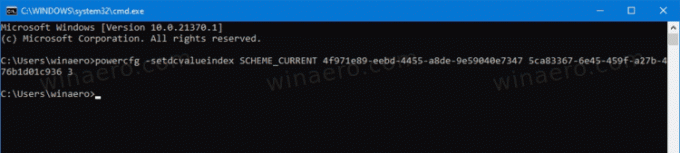
- რომ იგივე გააკეთოს Შეერთებულიაკრიფეთ ბრძანება:
powercfg -setacvalueindex SCHEME_CURRENT 4f971e89-eebd-4455-a8de-9e59040e7347 5ca83367-6e45-459f-a27b-476b1d01c936.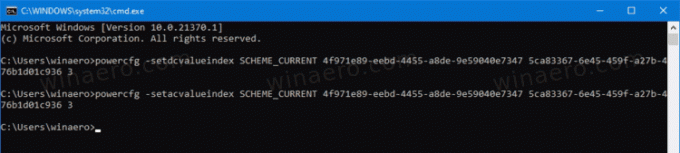
- ჩანაცვლება შესაბამისი მნიშვნელობით ქვემოთ მოცემული ცხრილიდან და დააჭირეთ Enter კლავიშს ბრძანების გასაშვებად.
- ახლა ჩაწერეთ და გაუშვით ბრძანება
powercfg -SetActive SCHEME_CURRENTრათა Windows 10-მა გამოიყენოს კვების სქემის ცვლილება და დასრულებულია.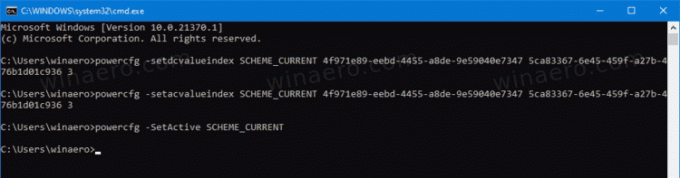
აირჩიეთ საჭირო ACTION_ID მნიშვნელობა ამ ცხრილიდან.
| ACTION_ID | მოქმედება |
|---|---|
| 0 | Არაფრის კეთება |
| 1 | დაიძინე |
| 2 | ჰიბერნაცია |
| 3 | Გათიშვა |
აი, როგორ შეგიძლიათ მიუთითოთ ნაგულისხმევი დახურვის ქმედება კონკრეტული ენერგიის გეგმისთვის ბრძანების ხაზისა და powercfg-ის გამოყენებით.
დააყენეთ სახურავის დახურვის მოქმედება ბრძანების სტრიქონში კონკრეტული ენერგიის გეგმისთვის
- გახსენით ა ბრძანების სტრიქონი.
- ჩაწერეთ და გაუშვით
powercfg / ლბრძანება, რომ ჩამოთვალოს ხელმისაწვდომი ენერგიის სქემები. აქტიური ენერგიის გეგმას აქვს * მისი სახელიდან მარჯვნივ.
- გაითვალისწინეთ
GUIDღირებულება, მოსწონს 8c5e7fda-e8bf-4a96-9a85-a6e23a8c635c ენერგიის გეგმის, რომელზეც გსურთ ცვლილებების გამოყენება. - აკრიფეთ ეს ბრძანება სახურავის დახურვის მოქმედების დასაყენებლად სახურავის დახურვის მოქმედებისთვის ბატარეაზე მუშაობისას:
powercfg -setdcvalueindex.4f971e89-eebd-4455-a8de-9e59040e7347 5ca83367-6e45-459f-a27b-476b1d01c936 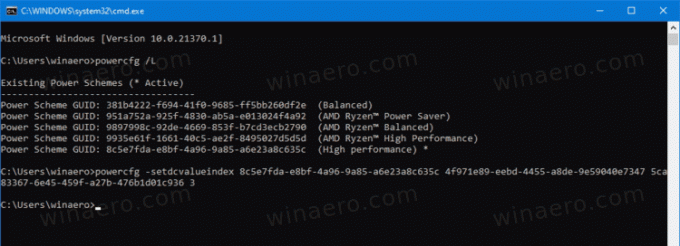
- შემდეგი ბრძანება ცვლის სახურავის დახურვის მოქმედებას Plugged-ისთვის:
powercfg -setdcvalueindex.4f971e89-eebd-4455-a8de-9e59040e7347 5ca83367-6e45-459f-a27b-476b1d01c936 
- ჩანაცვლება
დენის სქემის GUID მნიშვნელობით, რომელიც თქვენ აღნიშნეთ. ჩანაცვლება წინა თავში მოცემული ცხრილიდან. - გადატვირთეთ კომპიუტერი რათა Windows 10-მა გამოიყენოს ცვლილება.
Ის არის.



